
جدول المحتويات:
- مؤلف John Day [email protected].
- Public 2024-01-30 07:38.
- آخر تعديل 2025-01-23 12:53.




مهلا. أريد أن أقدم مشروعًا آخر لي إلى المجتمع الواسع.
يهدف المشروع إلى أتمتة الدفيئة التي بنيتها في الفناء الخلفي لمنزلتي. هذه هي الخطوة الأولى - إنشاء مجمع من أجهزة الاستشعار للبيت الزجاجي. في وقت لاحق في المستقبل ، بناءً على بيانات من أجهزة الاستشعار ، أخطط لأتمتة الري والتهوية. يعتمد الجهاز على Wemos D1 mini Pro. برنامج هذا المشروع مكتوب بلغة MicroPython. تتدفق البيانات من أجهزة الاستشعار إلى خادم Domoticz الذي يعمل على Raspberry Pi Zero.
الآن دعونا نتعمق في التفاصيل.
اللوازم
لهذا المشروع تحتاج:
1. Wemos D1 mini Pro
2. قاعدة ثلاثية Wemos
3. درع مزود الطاقة (اختياري ، يمكنك تشغيل D1 عبر USB).
4. شاشة OLED
5. جهاز استشعار DHT22
6. استشعار التربة
7. 18b20 استشعار درجة الحرارة
8. الإسكان
9. كابلات دوبون
10. تشغيل خادم Domoticz (أنا أستخدم Raspberry Pi Zero)
11. ملفات Pyhon. جميع الملفات التي ستحتاجها هنا.
الخطوة 1: البرامج الثابتة وبرامج تشغيل Micropython
لن أخوض في كيفية تثبيت البرامج الثابتة على الجهاز. يتم وصف الإجراء بالتفصيل في إحدى مشاركاتي السابقة هنا.
على الرغم من وجود شيء واحد عليك معرفته حول تثبيت البرامج الثابتة على WemosD1 mini Pro. عادةً عندما أقوم بتثبيت البرنامج الثابت ، أستخدم الأمر التالي:
python esptool.exe - المنفذ COM5 - باود 460800 write_flash --flash_size = اكتشاف 0 C: / path_to_firmware
لكنها لا تعمل مع إصدار D1 mini Pro. إنه يعمل مع D1 mini ، ولكن ليس مع Pro. بعد تثبيت البرامج الثابتة بهذه الطريقة ، ينتقل D1 إلى حلقة لا نهائية - يعيد التشغيل باستمرار. وجدت في مكان ما على الإنترنت أنه من الضروري وصف حجم ذاكرة الفلاش التي ستستخدمها. يجب عليك استخدام الأمر أدناه:
python esptool.exe -p COM8 write_flash -fs 4 ميجا بايت 0 C: / path_to_firmware
لذلك بعد تثبيت البرامج الثابتة ، قم بتحميل الملفات المذكورة أعلاه في 11.) باستثناء main.py ، باستخدام ampy على سبيل المثال. ستحتاج إلى تعديل main.py لاحقًا ، لذا لا تقم بتحميله الآن:).
الخطوة 2: التوصيلات



قم بتوصيل جميع الأجهزة.
1. مستشعر التربة:
السلك الأحمر ======> + 3.3V
أسود ======> GND
أصفر (البيانات) ===> A0
2. شاشة OLED:
GND ======> GND
VCC ======> + 5V
SCL ======> D1
SDA ======> D2
3. ds18x20:
أحمر ======> + 3.3V
أسود ======> GND
الأبيض (البيانات) ==> D6 ، أيضًا عن طريق سحب المقاوم 4.7kOhm الاتصال بـ + 3.3V
4. DHT22:
GND ======> GND
VCC ======> + 3.3 فولت
OUT ======> D3
الخطوة الثالثة: أضف مستشعرات إلى Domoticz



أضف أجهزة استشعار إلى خادم Domoticz الخاص بك.
1. حدد SETUP / HARDWARE لإضافة أجهزة.
2. أضف "دمية" من القائمة المنسدلة. عند إضافة الأجهزة ، سيتم عرض نظرة عامة على جميع الأجهزة المحددة.
يجب أن يكون الجهاز الجديد في القائمة ويجب أن يكون هناك زر "إنشاء أجهزة استشعار افتراضية". انقر فوق هذا الزر. اختر نوع المستشعر الذي قمت بإنشائه. يرجى ملاحظة رقم IDX الخاص بالمستشعر الخاص بك.
أدخل أرقام المعرف لكل أداة استشعار في ملف main.py. أنت بحاجة إليه في نص Python الخاص بك لمعالجة البيانات من أجهزة الاستشعار إلى أجهزة الاستشعار الافتراضية.
للاطلاع على قائمة الأجهزة ، انقر فوق علامة التبويب SETUP ثم حدد الأجهزة.
أدخل أيضًا عنوان IP الخاص بخادم Domoticz في ملف main.py.
يمكنك الآن تحميل main.py إلى Wemos D1 mini Pro.
الخطوة 4: النتيجة



قم بتشغيل الجهاز.
بعد بدء ESP ، ابحث عن شبكة WiFi جديدة تسمى "Wifimanager". اتصل به بجهاز الكمبيوتر أو الهاتف باستخدام كلمة المرور: "tayfunulu" ، ثم انتقل إلى عنوان IP 192.168.4.1.. هنا يمكنك توصيل ESP بشبكة WiFi المحلية. اختر شبكة WiFi التي ستستخدمها ، واكتب كلمة المرور ، واضغط على "إرسال". إذا كان كل شيء صحيحًا ، فسترى رسالة "تم توصيل ESP بنجاح بشبكة XXXX". ESP الخاص بك متصل الآن بشبكة WiFi وجاهز. بمجرد اتصاله بشبكة WiFi ، سوف يتصل بخادم Domoticz ويبدأ في إرسال البيانات من أجهزة الاستشعار. يمكنك تتبع العملية في "الإعداد" / "السجل". اعرض أجهزة الاستشعار المنشأة حديثًا بالنقر فوق علامة التبويب "درجة الحرارة". سيتم عرض صورة المستشعر.
سيظهر مستشعر التربة تحت علامة التبويب "فائدة".
ضع علامة على أجهزة الاستشعار مثل "مفضل" بالنقر فوق علامة النجمة ، لعرضها جميعًا في علامة التبويب "لوحة التحكم".
نظرًا لتطبيق معالجة الأخطاء في الكود ، فلن يتعطل الجهاز ، ولكن يتم إعادة التشغيل فقط في حالة حدوث خطأ.
حتى الآن ستعرف ، ما الذي يحدث في الدفيئة الخاصة بك.
حظا طيبا وفقك الله:)
موصى به:
أنبوب LED بالحجر الزجاجي (يتم التحكم في WiFi من خلال تطبيق الهاتف الذكي): 6 خطوات (بالصور)

أنبوب LED بالحجر الزجاجي (يتم التحكم في WiFi من خلال تطبيق الهاتف الذكي): مرحبًا زملائي الصانعين! في هذه التعليمات ، سأوضح لك كيفية إنشاء أنبوب LED يتم التحكم فيه بواسطة WiFi مليء بالأحجار الزجاجية للحصول على تأثير انتشار لطيف. يمكن معالجة مصابيح LED بشكل فردي ، وبالتالي فإن بعض التأثيرات الرائعة ممكنة في
كيفية صنع مجسات ضغط رخيصة حقًا: 6 خطوات (بالصور)

كيفية صنع مستشعرات ضغط رخيصة حقًا: لقد كنت مدمنًا على صنع مفاتيح من الأدوات المنزلية الشائعة مؤخرًا ، وقررت أن أصنع مستشعر الضغط الخاص بي بميزانية من عدد قليل من الإسفنج الذي كنت أردده. سبب اختلاف هذا عن الإصدارات الأخرى من مستشعرات ضغط الميزانية هو
مجسات الطقس: 3 خطوات
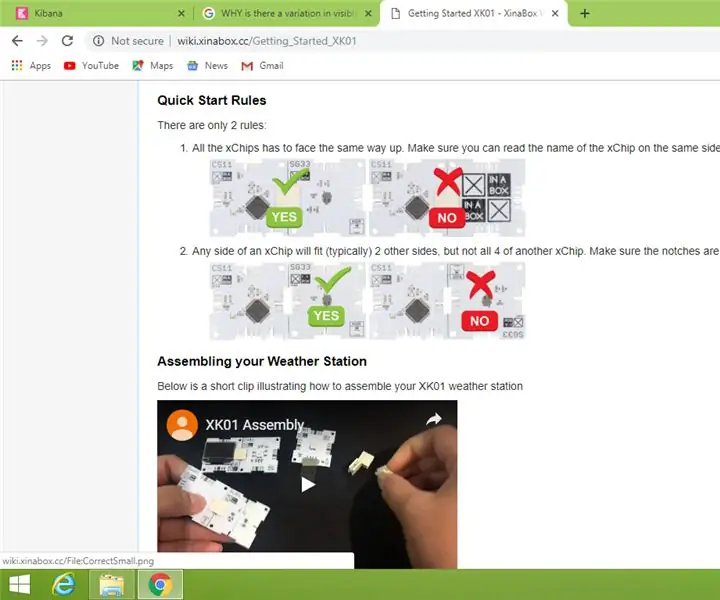
مستشعرات الطقس: مرحبًا يا رفاق ، اسمي أماندا لوتشيتو ، وسأعود للحصول على التعليمات الثانية التي وعدتك بها ، وآمل أن تكون مهتمًا بهذا الجهاز كما كنت مهتمًا بآخر مرة. انتهينا من البحث وفهم هذا المشروع
البيت الزجاجي الذكي: 12 خطوة

Smart Greenhouse: هل سبق لك أن واجهت مشكلة أن الجو حار جدًا في الدفيئة الخاصة بك ، لذلك ماتت جميع نباتاتك ، لأنك نسيت فتح فتحات الهواء؟ لا مزيد من البحث ، الدفيئة الذكية هي الحل لهذه المشكلة. كيف تبني لك
مستشعرات البيت الزجاجي الذكية: 5 خطوات

Smart Greenhouse Sensors: هذا Instructable موجود الآن في مسابقة Microcontroller ، يرجى التصويت له: DHello للجميع ، اليوم سأعرض لكم مشروعي الصغير الذي قمت ببنائه لبضعة أيام. تتكون هذه المجموعة من 4 (أربعة) مستشعرات مختلفة وأعتقد أن كل صاحب دفيئة
